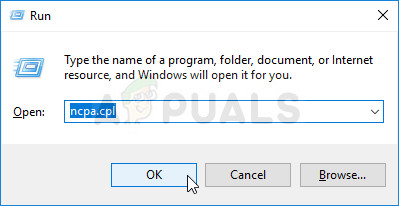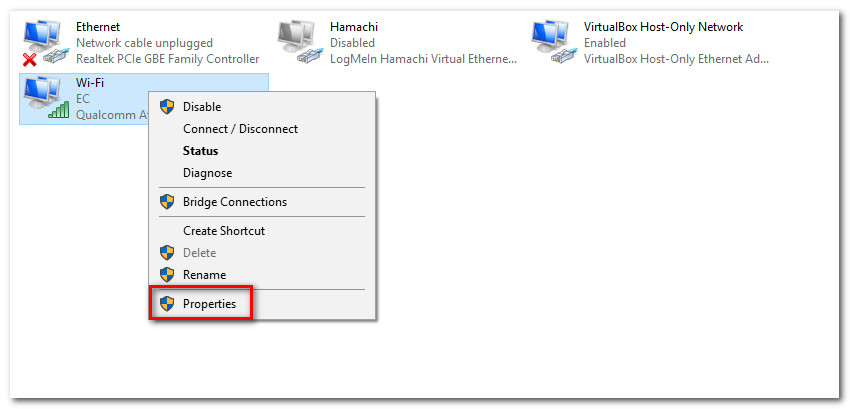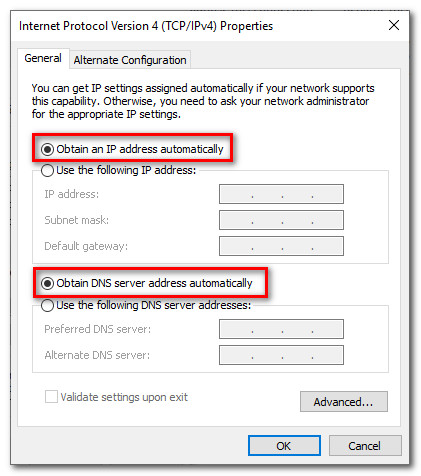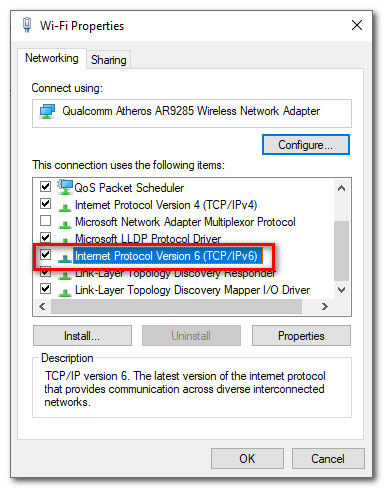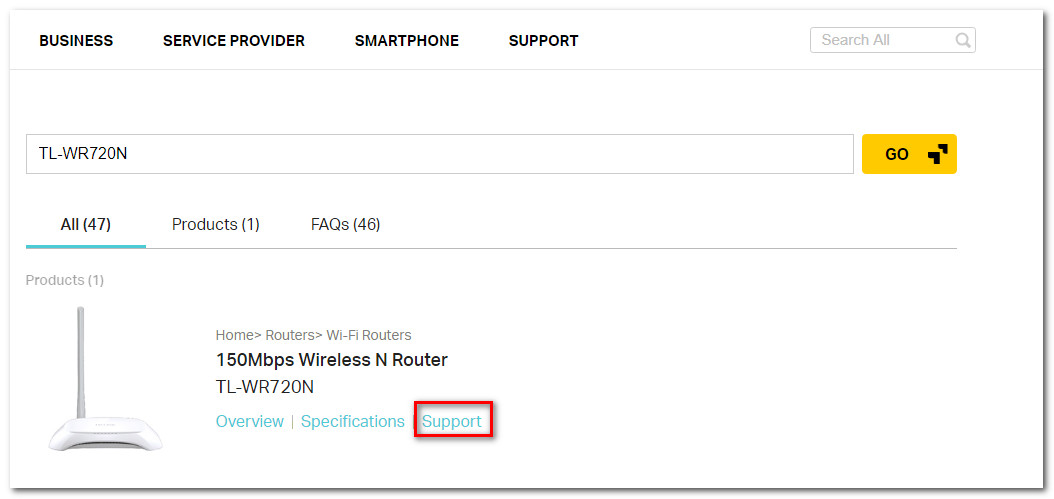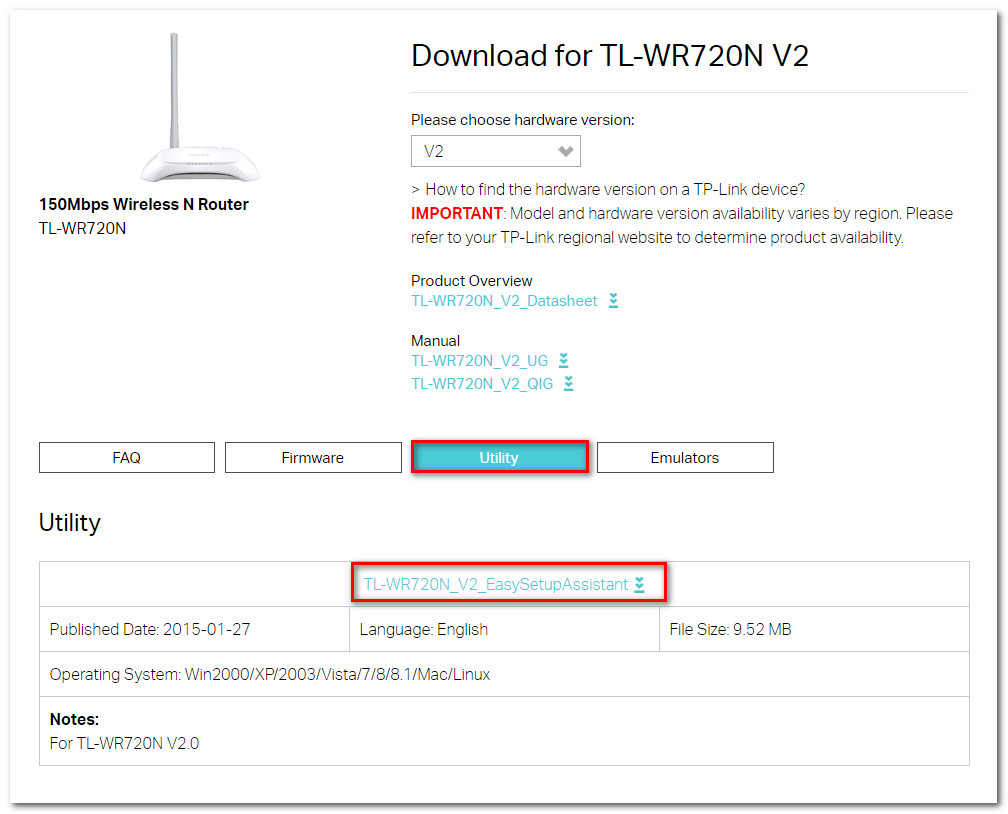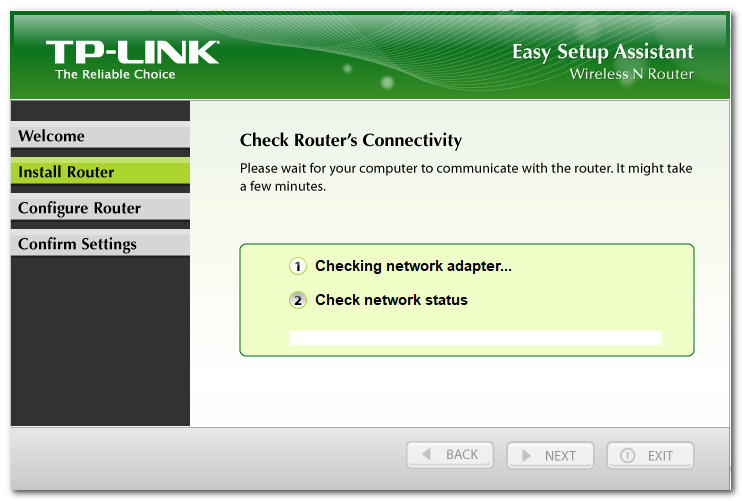বেশ কয়েকটি রাউটার / মডেম ব্যবহারকারী জানিয়েছেন যে তারা টিপি-লিংক ডিভাইসটি অ্যাক্সেস করতে বা কনফিগার করতে অক্ষম। বেশিরভাগ (সমস্ত না থাকলে) টিপি-লিংক মডেলগুলির জন্য, আপনার ব্রাউজার থেকে tplinkwifi.net অ্যাক্সেস করা আপনাকে আপনার রাউটার / মডেম সেটিংস নিতে হবে - ভাল, কিছু কারণে, এটি ঘটে না। বেশিরভাগ ক্ষতিগ্রস্থ ব্যবহারকারীরা জানিয়েছেন যে তারা মডেম / রাউটারে রিসেট সম্পাদন করার পরেও সমস্যাটি অব্যাহত রয়েছে।

tplinkwifi.net রাউটার / মডেম সেটিংস মেনু খুলছে না
'Tplinkwifi.net কাজ করছে না' ত্রুটির কারণে কী ঘটছে?
আমরা বিভিন্ন ব্যবহারকারীর প্রতিবেদন দেখে এই বিশেষ ত্রুটিটি তদন্ত করেছি। আমরা যা জড়ো করেছি, সেখান থেকে বেশ কয়েকটি সাধারণ পরিস্থিতি যা এই নির্দিষ্ট ত্রুটি বার্তাকে ট্রিগার করবে:
- একটি সুরক্ষা বৈশিষ্ট্য পরিচালনা পৃষ্ঠাটি অ্যাক্সেস করা থেকে আটকাচ্ছে - বেশিরভাগ টিপি-লিংক মডেলগুলিতে একটি সুরক্ষা বৈশিষ্ট্য অন্তর্ভুক্ত থাকে যা দীর্ঘ সময়ের জন্য রাউটার / মডেলটি পুনরায় চালু না করা হলে সেটআপ পৃষ্ঠাটি অ্যাক্সেস করা থেকে আটকাবে। এই ক্ষেত্রে, একটি সহজ সমাধান হ'ল ডিভাইসটি পুনরায় চালু করুন এবং আবার চেষ্টা করুন।
- স্বয়ংক্রিয় আইপি অ্যাসাইনমেন্টের অনুমতি দেওয়ার জন্য কম্পিউটারটি কনফিগার করা হয়নি - এই ত্রুটি হওয়ার কারণ এটি সবচেয়ে সাধারণ কারণগুলির মধ্যে একটি, বিশেষত সেই ক্ষেত্রে যেখানে ব্যবহারকারী টিপি-লিংক ইউটিলিটি (ইজি সেটআপ সহকারী) থেকে প্রাথমিক সেটআপ সম্পন্ন করে। এই ক্ষেত্রে, সমাধানটি হ'ল স্বয়ংক্রিয় আইপি এবং ডিএনএস অ্যাসাইনমেন্টের অনুমতি দেওয়ার জন্য উইন্ডোজটিকে পুনরায় কনফিগার করতে হবে।
- মোডেম / রাউটার সেটআপ ঠিকানা হিসাবে tplinkwifi.net ব্যবহার করার জন্য কনফিগার করা হয়নি - কিছু টিপি-লিঙ্ক মডেল (বিশেষত পুরানো মডেল) আপনি টাইপ করলে সেটআপ স্ক্রিনটি খুলবে না tplinkwifi.net ব্রাউজার নেভিগেশন বার ভিতরে। এই ক্ষেত্রে, পরিবর্তে ডিফল্ট আইপি ঠিকানা ব্যবহার করা ভাল rable
- ফার্মওয়্যার বাগ - এমন প্রতিবেদন রয়েছে যা একটি বাগের দিকে নির্দেশ করে যা টিপি-লিংক ব্যবহারকারীদের ওয়াই-ফাই নেটওয়ার্কের সাথে সংযুক্ত থাকাকালীন সেটআপ পৃষ্ঠায় অ্যাক্সেস করা থেকে বিরত রাখছে। এই ক্ষেত্রে, সমাধানটি হয় ওয়্যারলেস উপাদানটি অক্ষম করা বা ডিভাইসটিকে সর্বশেষ ফার্মওয়্যার সংস্করণে আপডেট করা।
আপনি যদি এই নির্দিষ্ট ত্রুটিটি সমাধানে সক্ষম একটি সন্ধানের জন্য লড়াই করে যাচ্ছেন তবে এই নিবন্ধটি আপনাকে বেশ কয়েকটি দক্ষ সমস্যা সমাধানের পদক্ষেপ সরবরাহ করবে। নীচে নীচে, আপনি একই পদ্ধতিতে অন্যান্য ব্যবহারকারীগণ সমস্যার সমাধান পেতে ব্যবহার করেছেন এমন একটি পদ্ধতি আবিষ্কার করতে পারবেন।
সেরা ফলাফলের জন্য, আপনার নির্দিষ্ট দৃশ্যের জন্য কাজ করে এমন কোনও নির্দিষ্ট আবিষ্কার না করা অবধি যে পদ্ধতিগুলি উপস্থাপিত হবে সেগুলি অনুসরণ করুন
পদ্ধতি 1: আপনার রাউটারটি পুনরায় চালু করুন
আপনি যদি দীর্ঘ সময়ের জন্য আপনার রাউটার / মডেমটি পুনরায় চালু না করে থাকেন তবে খুব সম্ভবত সুরক্ষা বৈশিষ্ট্যের কারণে আপনি সেটআপ স্ক্রিনটি অ্যাক্সেস করা থেকে বিরত রয়েছেন।
বেশিরভাগ টিপি-লিংক মডেলের একটি সুরক্ষা মডেল রয়েছে যা এটিগুলিকে ব্লক করে tplinkwifi.net যদি কোনও সময়ের জন্য ম্যানেজমেন্ট পৃষ্ঠায় কোনও ক্লায়েন্ট লগইন না করে তবে পৃষ্ঠাটি খোলা হচ্ছে from ভাগ্যক্রমে, মোডেম বা রাউটার পুনরায় চালু হওয়ার পরে পৃষ্ঠাটি আবার অ্যাক্সেসযোগ্য হয়ে ওঠে।
বিঃদ্রঃ: যদি আপনি নির্ধারণ করে থাকেন যে এটি সমস্যার কারণ হয়ে দাঁড়িয়েছে তবে আপনি এই বৈশিষ্ট্যটিকে বিরক্তিকর বলে মনে করেন, তবে সম্ভবত আপনি এই সুরক্ষা বৈশিষ্ট্যটি আপডেট করে এটি থেকে মুক্তি পেতে পারেন ফার্মওয়্যার সর্বশেষ সংস্করণ। বেশিরভাগ মডেলের সাথে টিপি-লিংক এই বৈশিষ্ট্যটি থেকে মুক্তি পাওয়ার সিদ্ধান্ত নিয়েছে, যাতে আপনি সর্বশেষতম ডাউনলোড করে এটিকে পরিত্রাণ পেতে পারেন ফার্মওয়্যার আপনার বিশেষ মডেল জন্য। তবে আপনি যদি কেবল রাউটার / মডেলের ফার্মওয়্যার আপডেট করার পদ্ধতির সাথে পরিচিত হন তবে আমরা আপনাকে কেবল এটি করার পরামর্শ দিই।

সর্বশেষতম ফার্মওয়্যার সংস্করণ ডাউনলোড এবং ইনস্টল করা
যদি এই পদ্ধতিটি কার্যকর না হয় বা আপনি এখনও এই সমস্যার মুখোমুখি হয়ে থাকেন তবে নীচের পরবর্তী পদ্ধতিতে যান down
পদ্ধতি 2: সরাসরি আইপি ঠিকানা অ্যাক্সেস করা
মনে রাখবেন যে কোনও টিপি-লিংক মডেলগুলি প্রবেশের পরে রাউটার / মডেম সেটআপ স্ক্রিনটি খুলতে কনফিগার করা হয়নি tplinkwifi.net। এমনকি আপনার হলেও, এই পদ্ধতিটি সরাসরি আপনার ব্রাউজারে নির্ধারিত আইপি ঠিকানা প্রবেশের মতো নির্ভরযোগ্য নয়।
পৃষ্ঠাটি যদি অনির্দিষ্টকালের জন্য লোড হয় বা অ্যাক্সেস করার চেষ্টা করার সময় আপনি কোনও ধরণের ত্রুটি পান tplinkwifi.net, দু'জন নির্ধারিত আইপি ঠিকানার মধ্যে সরাসরি প্রবেশ করার চেষ্টা করুন:
- 192.168.1.1
- 192.168.0.1
যে কোনও ব্রাউজারে উপরের দুটি ঠিকানা টাইপ করার চেষ্টা করুন, টিপুন প্রবেশ করুন, এবং দেখুন তাদের মধ্যে কেউ আপনার ব্রাউজারের সেটআপ মেনুতে আপনাকে প্রবেশ করেছে কিনা।

মনোনীত আইপি এর মাধ্যমে মডেম সেটিংস অ্যাক্সেস করা
যদি উপরে উল্লিখিত দুটি আইপি ঠিকানা একই ফলাফল তৈরি করে, তবে নীচের পরবর্তী পদ্ধতিতে চলে যান।
পদ্ধতি 3: ইজি সেটআপ সহকারী ব্যবহার করে রাউটারটি পুনরায় ইনস্টল করুন
আপনি যদি এমন কোনও সন্ধানের সন্ধান করছেন যা প্রচুর তদন্তকে বাইপাস করবে, তবে এই সমস্যার সমাধানের জন্য সর্বোত্তম উপায় হ'ল ব্যবহার করা is ইজি সেটআপ সহকারী (একটি টিপি-লিংক ইউটিলিটি যা প্রাথমিক সেটআপটিকে অনেক সহজ করে তোলে)।
তবে আপনি ইউটিলিটিটি চালানোর আগে আপনার কম্পিউটারটি পাওয়ার জন্য কনফিগার করা হয়েছে তা যাচাই করা খুব গুরুত্বপূর্ণ আইপি ঠিকানা স্বয়ংক্রিয়ভাবে. এই পদ্ধতিটি সক্ষম না করে, সেটআপটি রাউটারটিকে কম্পিউটারে ঠিকানা নির্ধারণ করতে আগ্রহী হবে না যাতে তারা সঠিকভাবে যোগাযোগ করতে পারে।
বিঃদ্রঃ: মনে রাখবেন যে এই পদ্ধতিটি প্রযোজ্য নাও হতে পারে, যেহেতু প্রতিটি টিপি-লিংক মডেল ব্যবহারের জন্য কনফিগার করা হয়নি ইজি সেটআপ সহকারী ।
স্বয়ংক্রিয়ভাবে আইপি ঠিকানা পেতে কম্পিউটার সেট করার এবং সহজ সেটআপ সহকারী ব্যবহার করার জন্য এখানে একটি দ্রুত গাইড tplinkwifi.net অ্যাক্সেসযোগ্য:
- টিপুন উইন্ডোজ কী + আর খোলার জন্য a চালান সংলাপ বাক্স. তারপরে, টাইপ করুন “ ncpa.cpl ”এবং টিপুন প্রবেশ করান খুলতে নেটওয়ার্ক সংযোগ মেনু ।
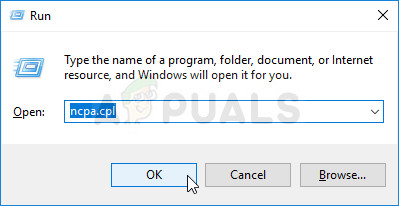
একটি রান ডায়ালগ বাক্সের মাধ্যমে নেটওয়ার্ক সংযোগ মেনু খুলছে
- ভিতরে নেটওয়ার্ক সংযোগ মেনু, আপনি বর্তমানে সংযুক্ত এবং বেছে নিন এমন নেটওয়ার্কে ডান ক্লিক করুন সম্পত্তি ।
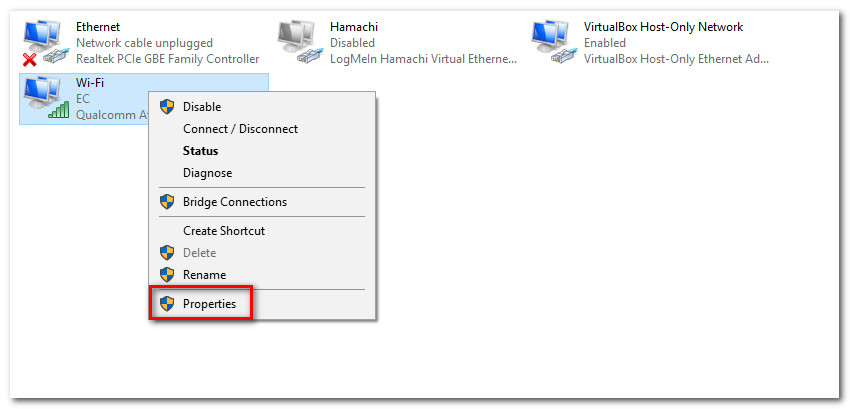
সংযুক্ত নেটওয়ার্কের বৈশিষ্ট্য উইন্ডো খোলার জন্য
- ভিতরে সম্পত্তি পর্দা, উপর যান নেটওয়ার্কিং ট্যাব এবং ডাবল ক্লিক করুন ইন্টারনেট প্রোটোকল সংস্করণ 4 । ভিতরে ইন্টারনেট প্রোটোকল সংস্করণ 4 (টিসিপি / আইপিভি 4) বৈশিষ্ট্য , সম্পর্কিত টগল নির্বাচন করুন স্বয়ংক্রিয়ভাবে একটি আইপি ঠিকানা প্রাপ্ত করুন এবং ডিএনএস সার্ভারের ঠিকানা স্বয়ংক্রিয়ভাবে প্রাপ্ত করুন, তারপর ক্লিক করুন ঠিক আছে পরিবর্তনগুলি সংরক্ষণ করুন।
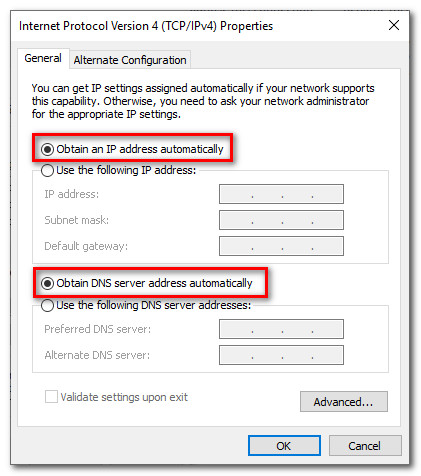
IPv4 এর জন্য স্বয়ংক্রিয়ভাবে আইপি এবং ডিএনএস পেতে উইন্ডোজকে কনফিগার করছে
- ফিরে যান সম্পত্তি আপনার নেটওয়ার্কের স্ক্রিন, তারপরে ডাবল ক্লিক করুন ইন্টারনেট প্রোটোকল সংস্করণ 6 (টিসিপি / আইপিভি 6) এবং উপরের পদ্ধতিটি পুনরাবৃত্তি করুন (এর সাথে সম্পর্কিত টগলগুলি সক্ষম করুন স্বয়ংক্রিয়ভাবে একটি আইপি ঠিকানা প্রাপ্ত করুন এবং স্বয়ংক্রিয়ভাবে ডিএনএস সার্ভারের ঠিকানা পান )
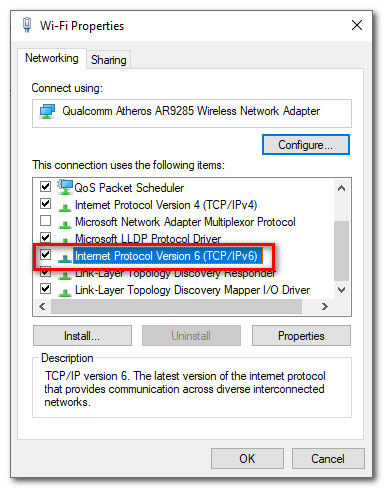
- এই লিঙ্কটি দেখুন ( এখানে ) এবং অনুসন্ধান বাক্সে আপনার রাউটার / মডেম রাউটারটি টাইপ করুন (উপরের ডানদিকে) এবং টিপুন প্রবেশ করান । আপনি যদি একাধিক ফলাফল সহ একটি তালিকা ফেরত পান তবে আপনার রাউটার / মডেম মডেলের সাথে যুক্ত হাইপারলিঙ্ক সমর্থন করুন ক্লিক করুন।
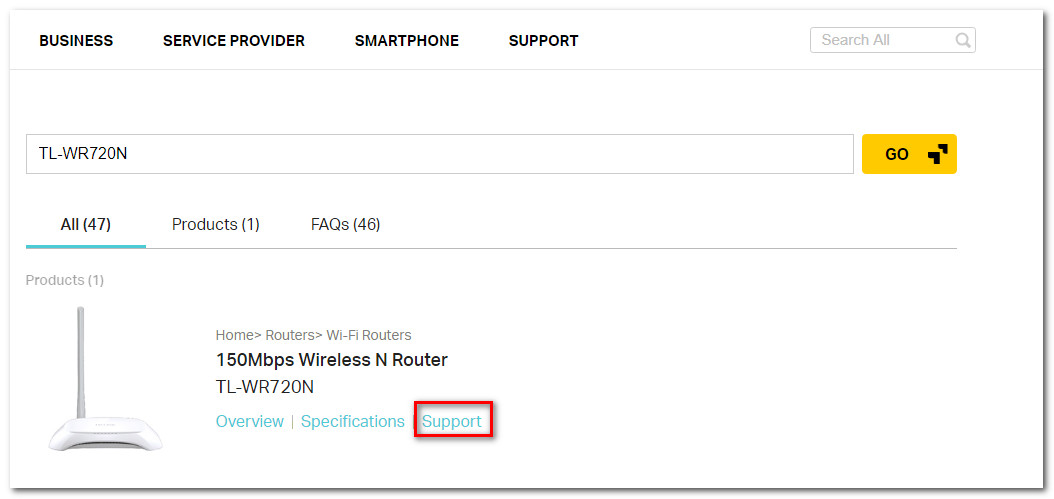
সহজ সেটআপ ইউটিলিটি অ্যাক্সেস করা
- ভিতরে সমর্থন আপনার ডিভাইসের সাথে সম্পর্কিত স্ক্রিনটি ক্লিক করুন ইউটিলিটি এবং এর সর্বশেষতম উপলব্ধ সংস্করণটি ডাউনলোড করুন ইজি সেটআপ সহকারী ।
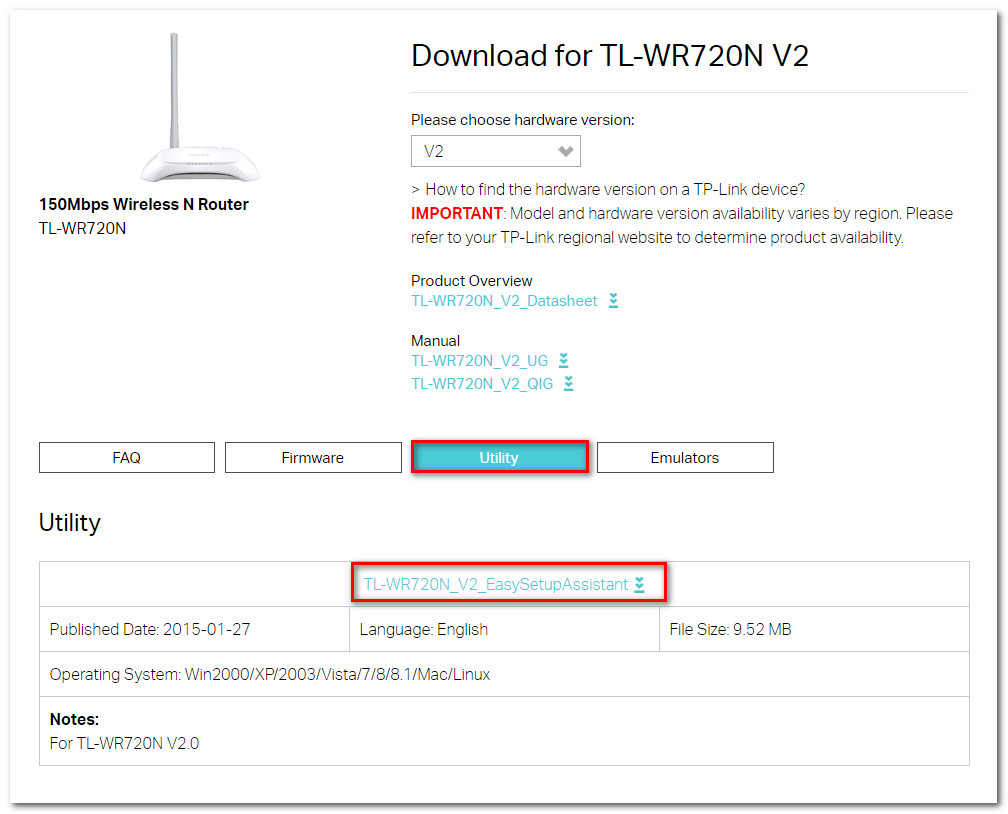
ইজি সেটআপ সহকারী ইউটিলিটি ডাউনলোড করা
- ডাউনলোড শেষ হয়ে গেলে, সংরক্ষণাগারটি বের করুন এবং কনফিগারেশন প্রক্রিয়া শুরু করতে ইজিসেটআপএস্টিস্টেন্টে ডাবল ক্লিক করুন।

ইজি সেটআপ সহকারী ইউটিলিটি ব্যবহার করে
- আপনার রাউটার / মডেমটি কনফিগার করার জন্য অন-স্ক্রিন প্রম্পটগুলি অনুসরণ করুন। আপনার রাউটার / মডেমের উপর নির্ভর করে পদক্ষেপগুলি আলাদা হবে তা মনে রাখবেন। প্রক্রিয়াটি শেষ হয়ে গেলে, আপনার কম্পিউটারটি পুনরায় চালু করুন এবং দেখুন যে আপনি অ্যাক্সেস করতে সক্ষম কিনা tplinkwifi.net পরবর্তী প্রারম্ভের সময়
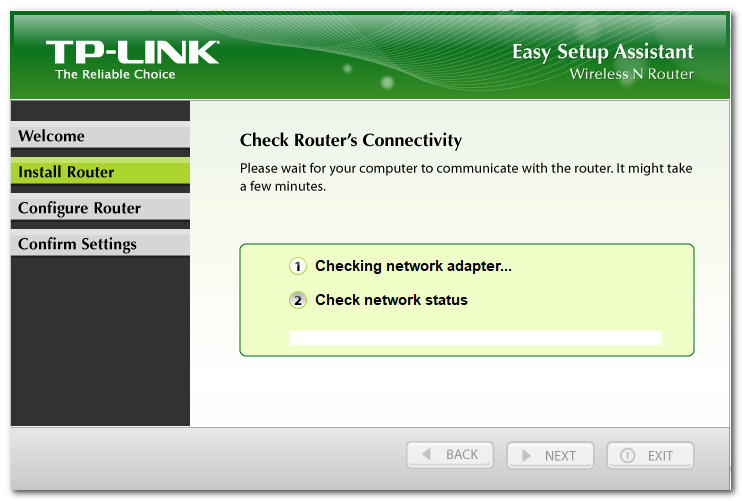
ইজি সেটআপ সহকারীর ভিতরে থাকা নির্দেশাবলী অনুসরণ করুন
যদি এই পদ্ধতিটি আপনাকে অ্যাক্সেস করতে সক্ষম না করে tplinkwifi.net , নীচের পরবর্তী পদ্ধতিতে সরান।
পদ্ধতি 4: ওয়াই-ফাই অক্ষম সহ মডেম পুনরায় চালু করুন
একাধিক প্রভাবিত ব্যবহারকারী কার্যকর বলে মনে করেছেন একটি সমাধান হ'ল রাউটারের ওয়াইফাই কার্যকারিতাটি অক্ষম করে ইনস্টল করা এবং এতে অ্যাক্সেস করুন সেটআপ মোডেম / রাউটারের মাধ্যমে সংযুক্ত থাকে তখন পর্দা ল্যান ক্যাবল । এটি কীভাবে করা যায় তার জন্য এখানে একটি দ্রুত গাইড:
- আপনার রাউটারের পিছনে দেখুন এবং এটি অক্ষম করতে Wi-Fi বোতাম টিপুন। প্রতিটি মডেলের আলাদা কনফিগারেশন রয়েছে তবে বেশিরভাগ টিপি-লিংকের মডেলগুলিতে একটি শারীরিক বোতাম অন্তর্ভুক্ত থাকে যা আপনাকে ওয়াই-ফাই কার্যকারিতা অক্ষম করতে দেয়। কেবল সেই বোতামটি টিপুন এবং আপনার মডেম বা রাউটারটি পুনরায় চালু করুন।

ওয়্যারলেস বোতাম
- ইথারনেট (ল্যান) কেবল ব্যবহার করে আপনার পিসিটিকে আপনার রাউটার / মডেমের সাথে সংযুক্ত করুন।
- প্রবেশ করান 192.168.1.1 বা 192.168.0.1 আপনার ব্রাউজার নেভিগেশন বার ভিতরে টিপুন প্রবেশ করুন, এবং দেখুন আপনি নিজের রাউটার / মডেম সেটআপ স্ক্রিনটি অ্যাক্সেস করতে সক্ষম কিনা।
- একবার আপনি আপনার মডেম / রাউটারের সেটআপ স্ক্রিনটি থেকে নামার পরে আবার ওয়্যারলেস বোতামটি টিপুন এবং আপনার ল্যাপটপ / কম্পিউটার থেকে ল্যান কেবলটি আনপ্লাগ করুন।
বিঃদ্রঃ: সম্ভাবনাগুলি হ'ল একবার Wi-Fi পুনরায় সক্ষম করার পরে আপনি আপনার রাউটারের সেটিংসে অ্যাক্সেস করার ক্ষমতা হারাবেন।
4 মিনিট পঠিত